
BandicamはBandicam Companyが開発した、とても人気がある画面録画ソフトです。高画質でPC上の動きやゲーム、外部デバイスの画面を録画したり、PC上のサウンドやマイクを録音したり、静止画をキャプチャーしたりすることが行うことができます。しかし、無料版を利用する場合、ロゴマークが付いているため、再編集やシェアする時に邪魔になってしまいます。ですから、Bandicamで録画された動画のロゴを除去する方法を紹介したいと思います。
Bandicamのロゴを除去する方法
透かし消去ソフト
「透かし消去ソフト」は動画と画像の透かし、ロゴ、テキスト、字幕、日付など、邪魔なものを手軽に消すことができるソフトです。特に、動画の透かしを消す時、透かしの位置が変わる場合、動画を分割して、それぞれのクリップの透かしが消せます。最新バージョンでは、透かしを削除だけでなく、動画と画像に透かしを入れることも可能です。Bandicamロゴ消し方法は以下です。
- 以下のボタンを押して「透かし消去ソフト」をダウンロードしてインストールします。それから立ち上げます。
- 「動画の透かしを消す」を選択します。「+」をクリックして動画を選択して導入、または動画を「+」のところにドラッグ&ドロップして追加します。
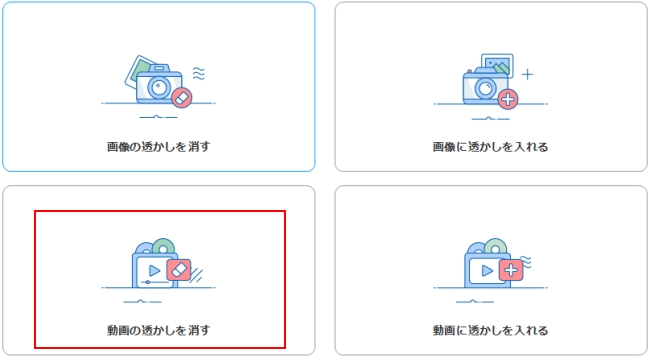
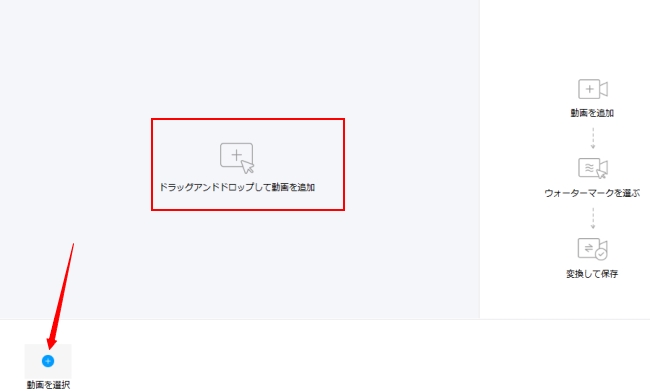
- マウスでロゴを選択します。「プレビュー」にチェックを入れたらプレビューできます。(次へ進む前にプレビューをキャンセルしてください)

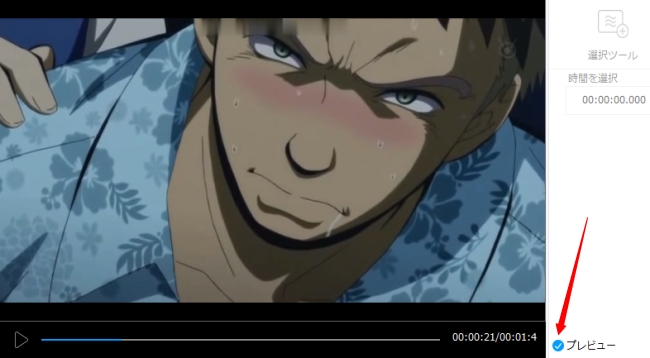
- 最後に、出力先を選んで「変換」を押すと、Bandicamロゴの削除が始まり、終わったら自動的に保存先に保存します。

「透かし消去ソフト」はオンライン版があります。無料オンラインサービスなので、PC、スマホ、タブレットなどのデバイス上でも利用できます。機能はデスクトップ版ほど多くないですが、Bandicamのロゴを消すだけなら十分だと思います。
BeeCut
BeeCutは使い方が非常に簡単な動画編集ソフトであり、動画のトリミング、回転や反転、テキストや音楽、モザイクの追加、フィルタやエフェクト、オンライン素材の適用、クロップ、逆再生、音声抽出、PIPや写真スライドショーの作成など、編集機能を豊富に内蔵しています。その中のクロップ機能を利用すれば、ほんの数分だけでBandicamのロゴマークを削除することができます。
- 以下のボタンを押してBeeCutをダウンロードしてインストールします。その後実行します。
- アスペクト比(画面比率)を選んでメイン画面に入ります。「インポート」をクリック、または動画をメディアエリアにドラッグ&ドロップして導入します。
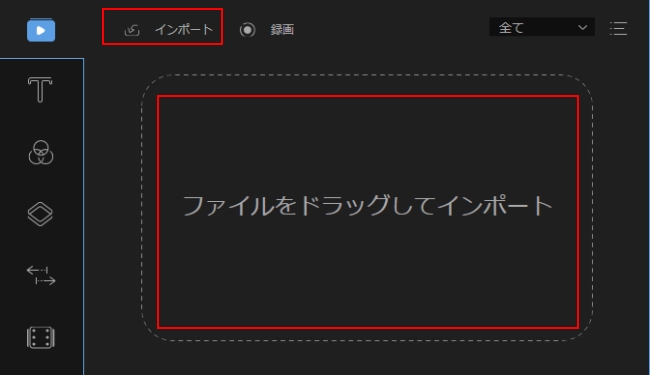
- マウスを動画の上に置くと「+」が現れ、それをクリックして動画がビデオトラックに載せられます。

- ビデオトラックの上にある「クロップ」アイコンをクリックして、クロップパネルが表示されます。フレームサイズを調整してロゴマークを排除します。その後「OK」を押して確認します。
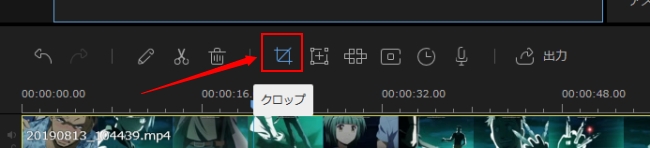
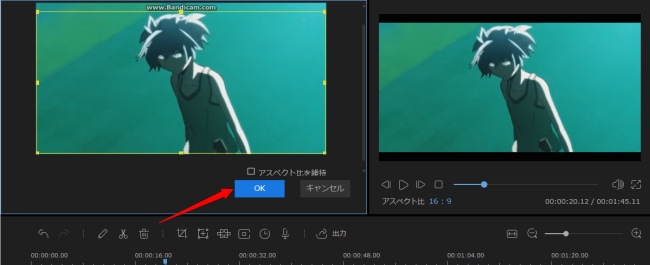
- プレビューして問題がなければ、「出力」>「ビデオを出力」の順にクリックして、ロゴマークが削除された動画を保存します。
BeeCutはiOSに対応しているアプリ版がります。基本的な編集機能、例えばトリミング、音楽やテキストの追加、回転や反転、フィルタの適用、フォトムービーの作成、逆再生などを備えています。PC版と同じように、クロップ機能を使えばBandicamロゴ消しができます。
オンラインPC画面録画ソフト
「オンラインPC画面録画ソフト」はオンライン無料でPC画面を録画することが可能なサービスです。高品質でPC上の動きを録画でき、MP4、WMV、AVI、FLV、MPEG、VOB、ASF、GIFの形式で出力できます。さらに、録画の時間に制限なく、録画された動画にロゴマークがありません。
- 「オンラインPC画面録画ソフト」の公式ページにアクセスします。
- 「録画開始」を押して録画ツールを起動します。
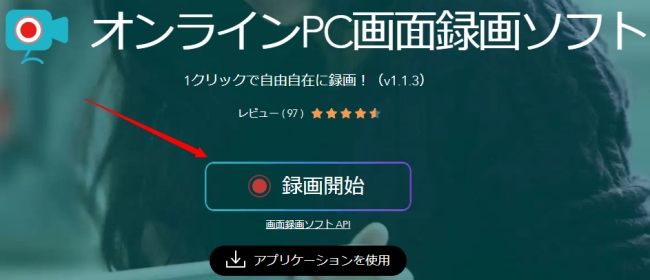
- ディスプレイのアイコンをクリックして、ニーズに合わせて録画モードを選択します。(初めて使用する場合、起動ツールをダウンロードする必要があります。)「REC」ボタンを押して録画が始まります。終わったらまたこの赤いボタンを押して終了します。
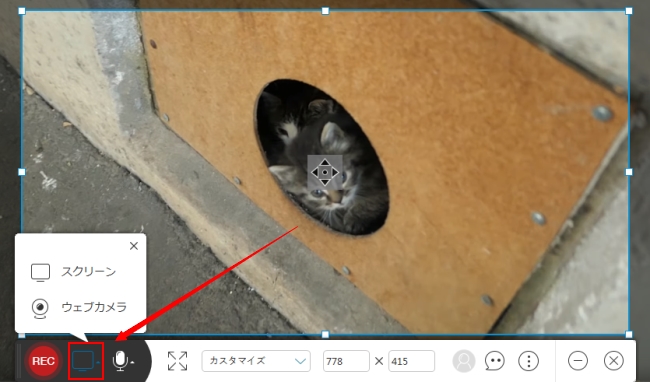
- 表示されたウィンドウ上の保存アイコンをクリックして動画を保存します。
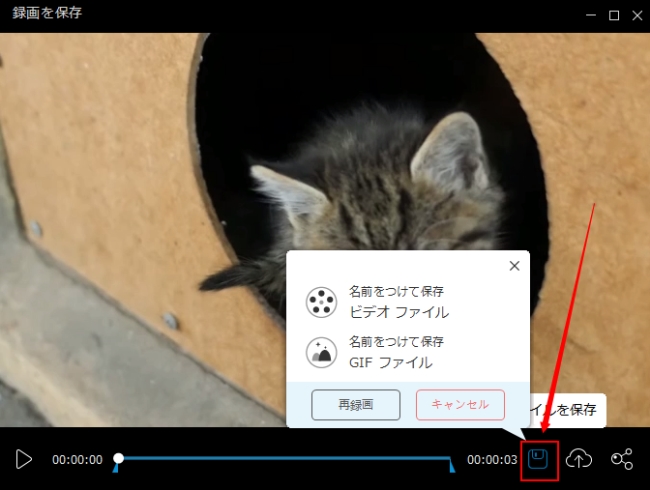
まとめ
Bandicamのロゴマークを消す方法を以上紹介しました。既に録画された動画のロゴを除去したければ、「透かし消去ソフト」と「BeeCut」をお勧めします。もし別の録画ソフトを利用してみたいなら、無料サービス「オンラインPC画面録画ソフト」がオススメです。最後の一言、Bandicamは有料ソフトですので、有料版購入、或いは別の録画ソフトを利用したほうがいいと思います。
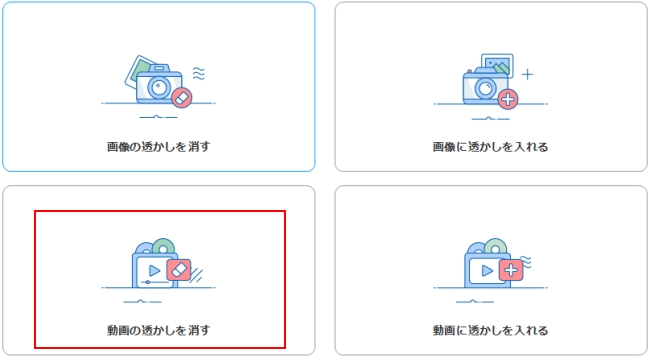
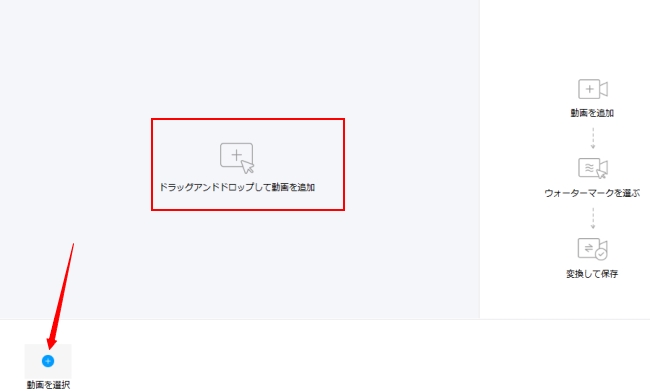

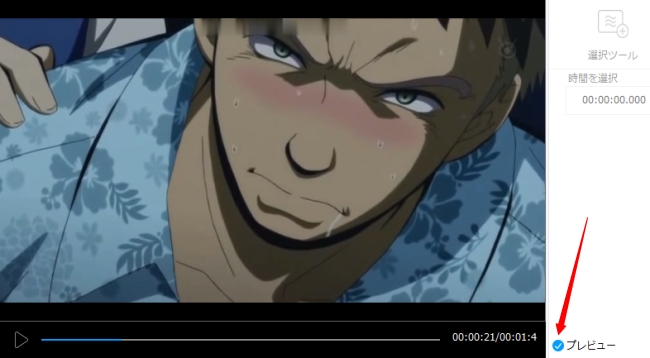

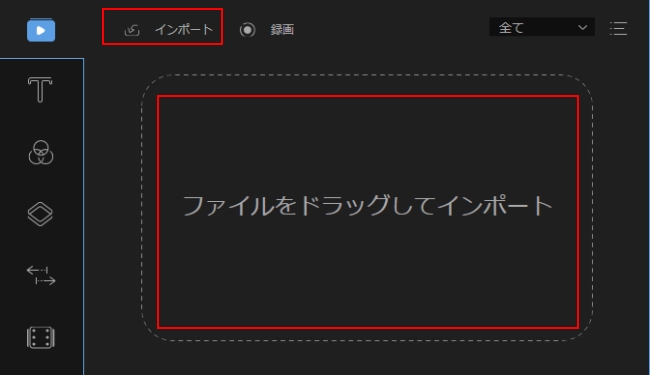

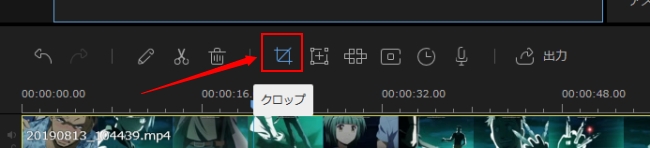
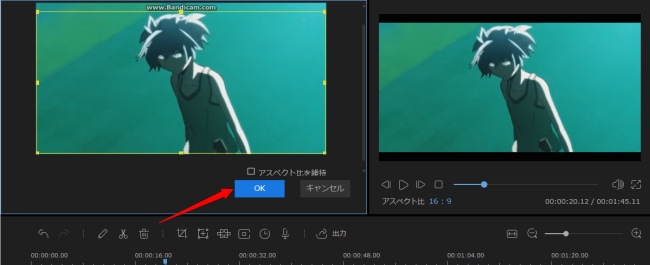
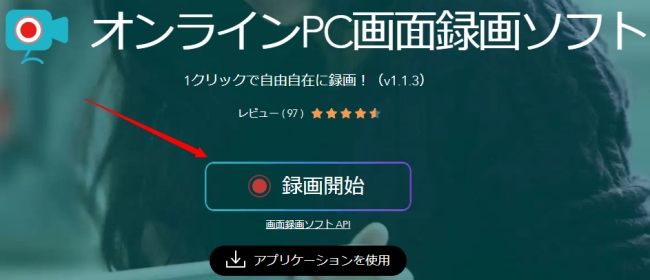
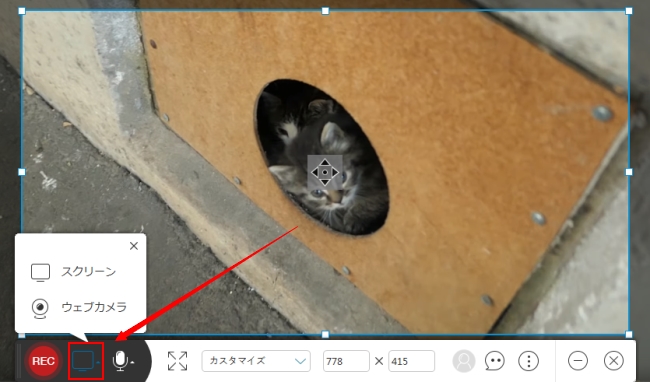
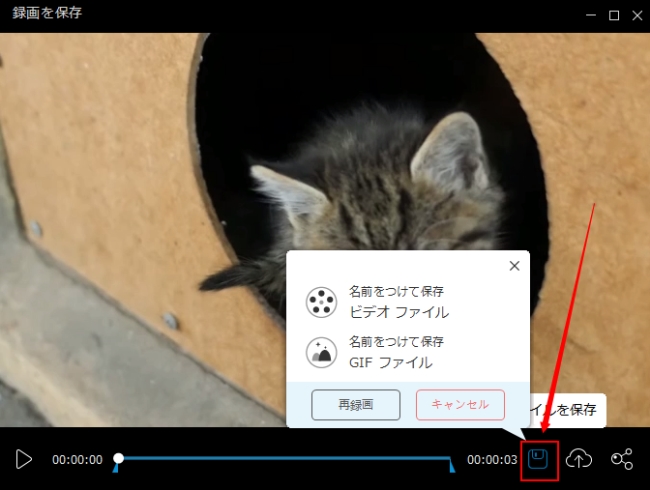
コメントを書く